Macで作業中、ウィンドウをうまく分割できずに画面がごちゃごちゃしてしまうことはありませんか?
ここではMacに標準搭載されているSplitViewから、ショートカットで瞬時に配置を整える小技まで、経験者が日々積み重ねた手順を順序通りにまとめ、作業を切り替えるたびにウィンドウを探す時間を半分にするコツを紹介します。
手元のMacで画面を開きながら順番に進めるだけでクリック数が減り視線の移動も最小限になりますので、このあと紹介するステップで快適なデスクトップ環境を身につけてみませんか。
Macのウィンドウ分割を今日から使えるやさしい手順

ウィンドウが重なって「どれがどれだっけ?」と迷った経験、ありませんか?画面を二分割すれば資料とコードを一度に見られて、思いがけず作業がスムーズになりますよ。
ここでは最新のmacOSでも役立つ、実際に試して便利だった三つのやさしい方法を紹介します。
- Split Viewを使う:ウィンドウ左上のフルスクリーンボタンを長押しして、左右どちらかに配置します。
- キーボードショートカット:システム環境設定の「キーボード→ショートカット→ミッションコントロール」で左右分割用のショートカットを割り当てると、瞬間的に分割できます。
- Rectangleなどの専用アプリ:ドラッグやキー操作だけでウィンドウを細かくレイアウトできて、複数画面を多用するプログラマーにもおすすめです。
プログラマー目線のコツとしては、慣れたらカスタムショートカットを登録しておくことです。手をキーボードから離さずにウィンドウを配置できるので、作業の集中力を保ちやすくなりますよ。
まずは標準のSplit Viewを触ってみて、心地よくなる手順を見つけたらショートカットやアプリでさらに効率アップを目指しましょう。
マウス操作だけでSplitViewにする
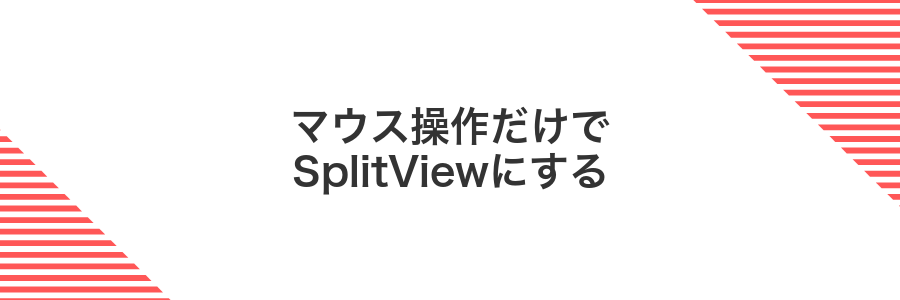
マウス操作だけでSplitViewを使う方法はとても直感的です。ウィンドウ左上の緑色のボタンにカーソルを載せて長押しすると、画面の左右に枠が現れます。配置したい場所を選ぶだけで、もう1つのウィンドウ候補がサイドに並ぶので、簡単に並べて使えます。
キーボードショートカットに慣れていない人や、トラックパッドよりマウス操作が好きな人にぴったりです。大きなディスプレイで作業スペースを広く使いたいときにも便利です。プログラマーの経験から言うと、ウィンドウ幅のリサイズもマウスで直感的にできるので、コードとドキュメントを同時に開く場面で快適に使えます。
①緑色フルスクリーンボタンにカーソルを合わせる
ウィンドウ左上の3つの丸ボタンのうち最右の緑色ボタンに、マウスカーソルをゆっくり重ねます。
クリックせずにホバーすると、画面分割のプレビューが表示されるので、ここで次の分割配置を選べます。
②左右に分割表示を選んでクリックする
ウインドウの左上にある緑色のボタンにマウスを合わせると小さなメニューが現れます。「画面の左半分に配置」か「画面の右半分に配置」を選んでクリックしてください。これでウインドウがぴったり半分に収まり、作業スペースがスッキリ整います。
③隣に並べたいウィンドウを選ぶ
左側に配置したウインドウを決めると、画面の右半分に残りのウインドウが縮小サムネイルで並びます。隣に並べたいアプリや書類をクリックすると、選んだウインドウが自動で右側に配置され、スプリットビューの完成です。
④境界線をドラッグして比率を整える
分割された画面の中央にある黒い境界線にポインタを合わせると、両側に矢印マークが現れます。
矢印マークをクリックしたまま、左右どちらかにドラッグして好みの幅に調整してください。
プレビューしながら幅を変えると、作業スペースがすぐに反映されるので動かしやすいポイントを探しましょう。
MissionControlからSplitViewにする
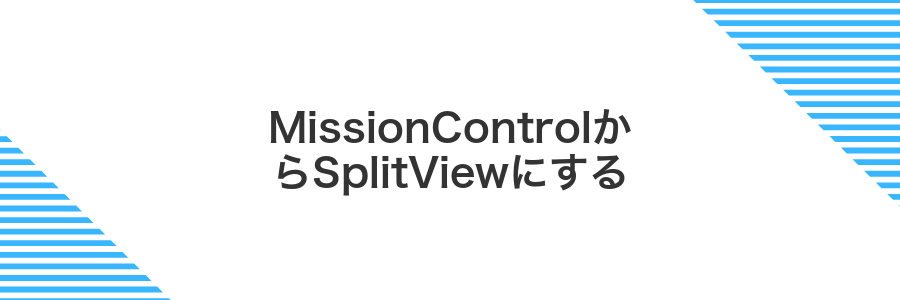
MissionControlからSplitViewへ移行すると、左右に並べたウィンドウをすばやく切り替えられるため、コーディングとプレビュー画面を同時にチェックしたいときにとても便利です。
MissionControlを呼び出したら、画面上部に表示されるウィンドウサムネイルを長押しでドラッグし、画面の左右に配置するだけで、自動的にSplitViewモードに入ります。これなら複数ウィンドウを重ねる煩わしさがなく、集中して作業できます。
①F3キーでMissionControlを開く
キーボード上段にあるF3キー(三つの四角が並んだアイコン)を軽く押すと、現在開いているすべてのウィンドウが一覧表示されます。迷子になりがちなアプリがすぐ探せて便利です。
②ウィンドウを上部の新規スペースへドラッグする
ステップ1で表示されたMission Control画面で、分割したいウィンドウのタイトルバーをつかんで画面上部の「新規スペース」エリアまでドラッグします。
デスクトップ一覧の空きスペースにマウスを乗せると新しいデスクトップが作成されるので、その上でボタンを離して配置完了です。
③もう一つのウィンドウを同じスペースへ重ねる
重ねたいウィンドウをアクティブにして左上の緑色ボタンを長押しします。表示された「画面の右側に配置」を選ぶと、既存のSplit Viewスペースに2つ目のウィンドウが並びます。
④出来たSplitViewスペースをクリックして入る
画面上部に並んだ2つのアプリスペースのどちらかをマウスでクリックしてアクティブにします。これで2つ並んだまま操作できる状態になります。
無料アプリRectangleで自在に分割する
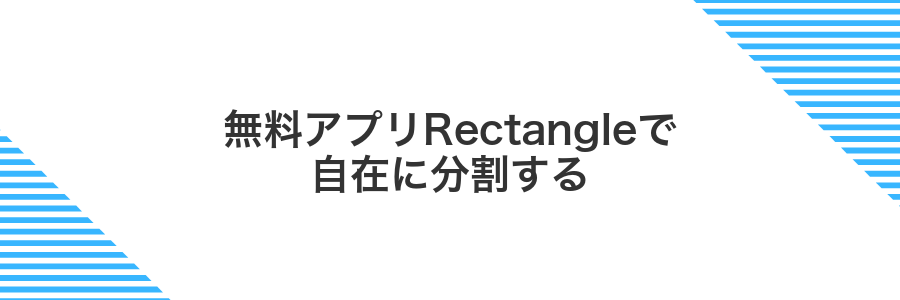
Rectangleは無料で使えるウィンドウ管理アプリで、キーボードショートカットだけでサクサク画面を分割できます。実際にインストールしてみると、メニューバーから好みのレイアウトをクリックしたり、⌥⌘←↑などのキー操作で左右上下にピタッとウィンドウを配置できる手軽さに感激します。
プログラマーとして長年愛用してきた僕のおすすめポイントは、自作のショートカット登録が可能なところです。例えばターミナルだけ幅を4分の1にまとめたり、ブラウザだけフルスクリーンに戻したりといった細かいカスタマイズも直感的に設定できます。
①AppStoreでRectangleを入れる
MacのAppStoreを起動して検索欄にRectangleと入力してください。表示されたアプリの〈入手〉をクリックすると自動でインストールが始まります。
②起動後の許可ダイアログで操作権限を与える
起動すると「使用しているウィンドウ分割アプリがコンピュータを操作しようとしています」というダイアログが表示されます。「システム設定を開く」をクリックして進んでください。
「システム設定」が開いたら、左サイドメニューの「プライバシーとセキュリティ」を選択し、画面下方にある「操作を制御」項目にスクロールします。鍵アイコンをクリックしてロックを解除したあと、リスト内のアプリ名にチェックを入れて操作権限を許可しましょう。
③メニューバーアイコンから左右分割を選ぶ
左右分割したいウィンドウの緑色アイコンにマウスカーソルを合わせて長押しすると、メニューがポップアップします。
「画面の左側に移動」または「画面の右側に移動」をクリックすれば、指定した位置へパッと配置されます。
④ショートカットキーで好みの位置にスナップする
「Rectangle」などのウィンドウ管理アプリを使うと、キーボードだけでぴったり好みの位置にウィンドウを配置できます。
- アプリの設定画面でデフォルトのショートカットを確認します。多くは
Control+Option+矢印キーです。 Control+Option+←で左半分、→で右半分、↑で上半分、↓で下半分にスナップします。- さらに
Control+Option+Shift+←↓で左下、Shift+↑→で右上など、斜め方向にも分割できます。
よく使う配置はショートカットを覚えると、ウィンドウ整理がぐっとスムーズになります。
キーボードショートカットを自作して一瞬で分割する

自分好みのキー組み合わせで瞬時にウインドウを左右や上下に分割できるのが大きな魅力です。
macOS標準のショートカットアプリを使えば、マウス操作をほとんどせずにサクッと配置を切り替えられます。たとえばControl+Option+←で左半分、Control+Option+→で右半分にぴったり合わせるような設定が可能です。
プログラマー目線では、エディタとターミナルを瞬時に並べたり、デバッグ用のブラウザを左右に開いたりといった動きがスムーズになるので、集中力を途切れさせずに作業を続けられるのがうれしいポイントです。
①システム設定でキーボードショートカットを開く
画面左上のAppleメニューから「システム設定」を選び、開いた画面のサイドバーでキーボードをクリックします。表示された画面の右側にあるショートカットタブを選ぶとキーボードショートカットの一覧が表示されます。
②サービス欄にSplitView用スクリプトを登録する
SpotlightでAutomatorを開いて、新規書類から「クイックアクション」を選びます。
「ワークフローが受け取る現在の項目」を「入力なし」にし、「アプリケーション」は「すべてのアプリケーション」にします。
左のライブラリから「シェルスクリプトを実行」をドラッグして配置します。
下記のようにスクリプトを呼び出してください。
~/scripts/splitview.sh
メニューから「ファイル」→「保存」を選び、「SplitView」という名前で保存します。
スクリプトのパスは実際の設置場所に合わせること。権限が足りない場合はターミナルでchmod +x ~/scripts/splitview.shを実行してください。
③好きなキーを割り当てる
まず無料のウィンドウ管理アプリ「Rectangle」を起動してメニューバーアイコンをクリックし、環境設定>ショートカットタブを開きます。
「左半分にスナップ」の行をクリックしてから、⌥⌘←や⌃⌥←など好きなキーを押して登録します。直感的な組み合わせが覚えやすいです。
同じ手順で「右半分にスナップ」「上下分割」など、よく使う操作にもキーを割り当ててください。
実際にウィンドウを動かしつつ押しやすさを確認し、違和感があればすぐに微調整しましょう。
システム標準ショートカットと重複しないか必ず確認してください。
④設定したキーでウィンドウを左右に送る
好みのキー(例:⌃+⌥+←/→)を押すとアクティブなウィンドウが画面左端や右端にぴたっと収まります。複数画面でも同じキーで別ディスプレイへ移動できて作業がスムーズになります。
もし反応しないときはシステム環境設定>キーボード>ショートカットで設定をオンにしているかを確認してください。
ウィンドウ分割を活かしてさらに快適に作業するコツ

ウィンドウ分割の基本をマスターしたら、ちょっと工夫してもっと快適にしてみましょう。仕事やプライベートでよく使うアプリをすばやく呼び出したり、画面配置を記憶させたりすると手間がぐっと減ります。
| 応用テクニック | 活用ポイント |
|---|---|
| キーボードショートカット活用 | Control+左右キーでスペース移動と分割切り替えが即完了 |
| デスクトップごとのアプリ配置 | Virtual Desktopを使い分けて、仕事と調べものを切り替えやすく |
| 外部ツールでレイアウト記憶 | 「Rectangle」などでウィンドウ位置をプリセットしてワンクリック配置 |
| ステージマネージャー連携 | Stage Managerでグループ化すれば作業セットをそのまま呼び出せる |
これらのコツを組み合わせると、アプリの行き来が楽になるうえ、画面整理にかかる時間が激減します。普段の作業フローに合わせて試してみてください。
Safariとメモを並べて調べ物メモを同時に進める

Safariでウェブを調べながら、隣にメモアプリを並べておくと、コピー&ペーストの手間がグッと減ります。Macの「Split View(分割表示)」機能を使えば、画面を左右に分けたままウィンドウサイズを気にせず作業できるので、資料を読みつつ流れを逃さずメモできます。
特にプログラマーなら、APIリファレンスをSafariで開きつつ、すぐ横でコード断片や調査メモをまとめるのがおすすめです。リンクをドラッグしてメモに貼り付けたり、テキストスニペットをサクッと移したりできるので、手順を中断せずにどんどん書き進められます。
Safariを左側に固定する
Safari画面を左側にピタッと固定しましょう。コードを見ながら調べものしたいときにぴったりです。
Safariの左上にある緑色の拡大ボタンをクリックせずに長押しします。
表示されたメニューから「画面の左側にウィンドウを並べる」をクリックします。
空いている右側スペースに別のアプリ一覧が表示されるので、好みのアプリをクリックします。
もし緑色ボタンを長押ししてもメニューが出ないときは、システム環境設定のディスプレイでスプリットビュー機能が有効か確認しましょう。
メモアプリを右側に配置する
まず画面上でメモアプリをクリックして前面に表示してください。
ウィンドウ左上の緑色の拡大ボタンを2秒ほど押し続けると、左右分割のメニューが表示されます。
メニューから「画面の右側にタイル配置」をクリックしてください。これでメモアプリが画面右半分に固定されます。
参考サイトを見ながらメモにリンクをドラッグする
SafariやChromeでアドレスバー左側のURLアイコンをクリックしたままにします。
split viewなどでNotesを隣に開き、URLアイコンをドラッグしてメモ上にドロップします。
ドロップするとタイトルやサムネイル付きのリッチリンクが貼り付くことを確認してください。
Xcodeとシミュレータを横並びでデバッグ速度アップ
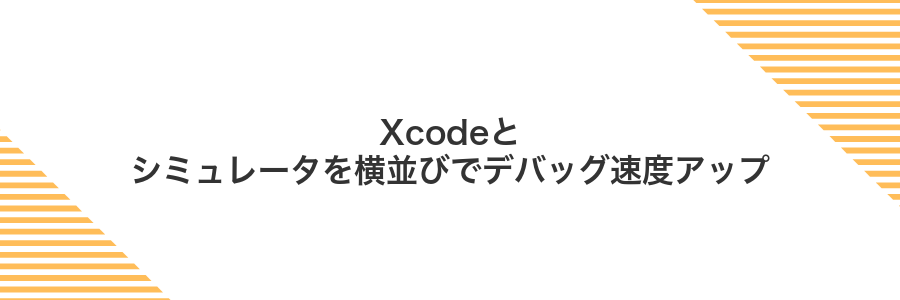
Xcodeとシミュレータを左右に並べるだけで、コードを書きながら実行結果をすぐ確認できます。同じ画面内に2つのウィンドウがあると切り替えのストレスが減り、デバッグ作業がぐっと早くなります。
- 編集→実行までの動線が短くなる:Xcodeのコード変更後すぐ隣のシミュレータで動きをチェックできます。
- クラッシュ発生時の原因追跡がラク:エラーコンソールを見ながら該当箇所の修正に集中できます。
- 画面サイズやレイアウト確認が効率的:UI調整中にすぐ実機イメージを確認して微調整できます。
Xcodeを左側に置く
画面左上の緑色のフルスクリーンボタンにマウスポインタを合わせてください。
表示されたメニューから「左画面にタイル」をクリックすると、Xcodeが画面左側に収まります。
シミュレータを右側に置く
DockやMission ControlからSimulator.appをクリックして、画面に表示してください。
ウィンドウ左上の緑色アイコンを約1秒ホールドして、タイルメニューを呼び出します。
ポップアップに表示された「画面の右側にタイル」をクリックして、Simulatorを右半分に寄せます。
画面左側に並べたいエディタやブラウザをクリックすると、Split View配置が完了します。
コード変更と動作確認を素早く往復する
ファイルを編集したらすぐ動きを確かめられると作業が楽しくなります。ここではコード変更からブラウザ確認までをスピーディーに往復するコツをお伝えします。
⌘+Sで素早く保存すると、多くの開発ツールが変更を即検知して再ビルドやホットリロードしてくれます。
⌘+Tabでブラウザを前面に出し、反映された結果を即確認しましょう。Stage ManagerやSplit Viewでエディタと並べておくとさらに時短になります。
ポイントはホットリロード対応の開発サーバーを使うことです。ReactやVueなどは初期設定でHMR(ホットモジュール置換)が動くので、保存だけで画面が更新されます。
ZoomとKeynoteを分割してプレゼンに集中
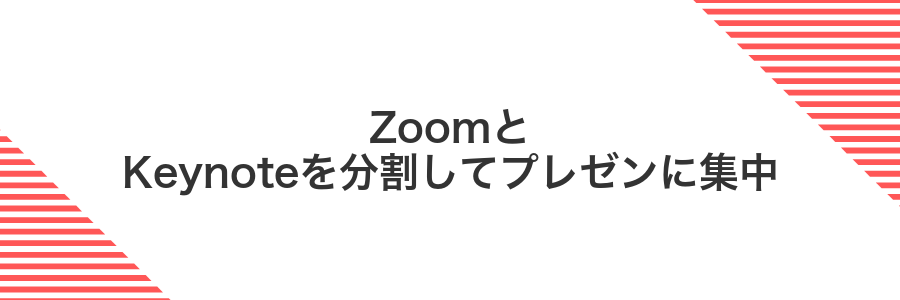
ZoomとKeynoteを分割配置すると、資料操作と参加者の様子を一度に確認できるようになります。視線移動が少なくなるので、操作ミスを防ぎながらスムーズにプレゼンに集中できます。
- 同時表示:スライドと参加者画面を左右に並べて一画面で把握できる
- 操作効率アップ:画面切り替えせずにKeynoteを操作できる
- 集中力維持:余計なクリックや視線の移動が減って発表に集中できる
特にリモート会議やオンライン授業で効果を実感しやすく、資料の切り替え忘れや操作ミスに不安がある場面におすすめです。
Zoomを左側に配置する
まずZoomのアプリを前面に呼び出しておいてください。共有中や全画面表示はオフにしましょう。
Zoomウィンドウ左上の緑色ボタンを押し続けてください。メニューが表示されます。
ポップアップからタイル表示で左側に配置をクリックしてください。Zoomが画面左半分にぴったり収まります。
残りの画面領域に表示したいアプリをクリックすると、自動で右側に配置されます。
Keynoteを右側に表示する
Keynoteのウィンドウ左上にある緑色のフルスクリーンボタンにマウスポインタを合わせて長押しします。
現れたメニューから「ウインドウを画面の右側にタイル」をクリックします。
画面左側に並べたい別のアプリのウィンドウをクリックして選択します。
共有画面中でもメモに素早く目を通す
画面共有しているとき、重要なメモをパッと確認したいですよね。ここではmac標準のクイックメモ機能をホットコーナーに設定して、どんなアプリ画面を共有中でもワンクリックでメモを呼び出す方法を紹介します。
画面左上のAppleメニュー→「システム設定」→「デスクトップとDock」を開いてください。スクロールして「ホットコーナー」をクリックし、使いたいコーナーに「クイックメモ」を選びます。
これでマウスをそのコーナーへ動かすと、どんな画面の一番上にもクイックメモが表示されるようになります。
システム設定の「ステージマネージャー」を開き、「ウインドウをグループ化」をオフにします。クイックメモを開いたら、Dock上のアイコンを右クリックして「新規デスクトップに割り当て」を選ぶと、共有しているウインドウに重ならず常に手前に表示されます。
ZoomやTeamsで共有中はウインドウレイアウトが変わる場合があります。事前にテストミーティングでこの設定を確認しておくと安心です。
よくある質問

- Split Viewが反応しないときはどうすればいい?
-
普段は緑のフルスクリーンボタンを長押しすればSplit Viewが使えるのですが、たまにうまく起動しないときがあります。その場合、Dockを再起動すると直ることが多いです。
ターミナルを開いて以下を実行してみてください。
killall DockDockが再起動して、Split Viewがスムーズに動くようになります。
- ウィンドウ分割のショートカットキーは?
-
画面分割をもっと速く呼び出したいならショートカットが便利です。Mission Control呼び出しはControl+↑、分割したいウィンドウを選んだらControl+Option+←や→で左右に移動できます。
さらにプログラマー視点のコツとして、BetterTouchToolを使うと自分好みのキー割り当てができるので、よく使う分割パターンをワンタッチで呼び出せて作業がはかどります。
- 外付けディスプレイで分割が崩れる場合の対策は?
-
外付けモニターをつないだときに分割位置がずれることがあります。そのときはシステム環境設定>ディスプレイで「ディスプレイをミラーリング」機能を一度オン/オフすると正しい解像度に戻しやすいです。
実際の現場では、解像度が混在する環境でこまめにこの切り替えをして安定した分割レイアウトを保っています。
SplitViewに対応していないアプリはどうすればいい?
SplitViewに対応していないアプリは、RectangleやMagnetといったサードパーティ製のウィンドウ管理アプリを使うといいです。
これらのアプリなら、ドラッグやショートカットで左右上下にウィンドウをピタッと配置できます。プリセットで好みのサイズを登録できるので、よく使うレイアウトをワンタッチで呼び出せてとても便利でした。
プログラミング作業でエディタとブラウザを左右に並べたり、リファレンスとターミナルを上下に重ねたりといった細かい調整がストレスなくできるので、SplitView非対応アプリでも快適な画面分割が実現します。
境界線が動かないときは?
境界線をドラッグしても動かないときは焦らなくて大丈夫です。ちょっとした操作や設定が原因で反応しないことがあります。
主な原因にはトラックパッドのジェスチャー誤認識やウィンドウの最小化・最大化状態が影響しています。画面分割モードに入っていないときも境界線は動きません。
そんなときは以下の方法を順番に試してみてください。
- 緑ボタンを長押し:ウィンドウ左上の緑ボタンを長押しして「画面分割にタイル配置」を選ぶと自動で境界線を配置できます。
- ウィンドウの再配置:一度フルスクリーンにしてから解除し、再度ドラッグで分割を試してみてください。
- トラックパッド設定の確認:システム設定>トラックパッドでドラッグ操作が有効かをチェックしましょう。
- サードパーティーツールの活用:SpectacleやRectangleなどを使うとキーボードだけで分割幅を調整できます。
ショートカットキーはmacOS標準で作れる?
macOSの「システム設定」内にあるキーボードカスタマイズ機能を使えば、追加ソフトなしでお気に入りのショートカットを作れます。ウィンドウ分割を呼び出すメニュー項目へ直接キーを割り当てられるので、作業中でも指先ひとつで画面レイアウトを瞬時に切り替えられます。プログラマーらしくキーボード中心の効率的な操作を楽しみたいときにおすすめです。
RectangleとMagnetの違いは?
Macでウィンドウをサクッと並べたいときに候補に上がるのがRectangleとMagnetです。Rectangleは無料なのに高機能で、キーボードショートカットを自分好みに登録できるのが嬉しいところです。
MagnetはApp Storeで数百円の有料アプリですが、画面端にウィンドウをドラッグするだけでサイズがピタリと決まる手軽さが魅力です。細かい設定がいらないぶん、初心者でもすぐに使いこなせます。
まとめ

これまでMacのウィンドウ分割について、macOS標準のSplit View、Stage Manager、そしてMagnetなどのアプリを使った方法をご紹介しました。
まずは気になる方法をひとつ選んで画面を分割してみてください。慣れるほど手軽にウィンドウを並べられて、作業がぐっと早くなります。
どのやり方も最新のmacOSでサクサク動くので、ぜひ自分に合った方法を試してみてください。気づけば画面操作が楽しくなって、仕事や勉強の効率がしっかりアップします。
